magento2平面目录
Commerce 通常根据实体-属性-值 (EAV) 模型将目录数据存储在多个表中。由于产品属性存储在许多表中,因此 SQL 查询有时又长又复杂。
相比之下,平面目录会动态创建表格,其中每一行都包含有关产品或类别的所有必要数据。平面目录会自动更新——每分钟更新一次,或者根据您的 cron 作业更新一次。平面目录索引还可以加快目录和购物车价格规则的处理。包含多达 500,000 个 SKU 的目录可以作为平面目录快速编入索引。
第 1 步:启用平面目录
-
在管理侧边栏上,转到Stores > Settings > Configuration。
-
在左侧面板中,展开目录并选择下面的目录。
-
展开店面部分并执行以下操作:
-
将使用平面目录类别设置为
Yes。(如有必要,取消选择使用系统值复选框。) -
将使用平面目录产品设置为
Yes。

-
-
完成后,单击保存配置。
-
当提示更新缓存时,点击系统消息中的缓存管理,按照提示刷新缓存。
第 2 步:验证结果
您可以使用两种方法来验证结果。
方法 1:验证单个产品的结果
-
在管理侧栏上,转到目录>产品。
-
在编辑模式下打开产品。
-
对于Name,将文本添加
_TEST到产品名称的末尾。 -
单击保存。
-
在新的浏览器选项卡上,导航到您商店的主页并执行以下操作:
-
搜索您编辑的产品。
-
使用导航浏览到其指定类别下的产品。
如有必要,刷新页面以查看结果。更改会在一分钟内或根据您的Cron计划出现。

-
方法 2:验证类别的结果
-
在管理侧边栏上,转到Catalog > Categories。
-
在左上角,确认Store View设置为
All Store Views。如果出现提示,请单击“确定”进行确认。
-
在类别树中,选择现有类别,单击添加子类别,然后执行以下操作:
-
对于类别名称,输入
Test Category。 -
完成后,点击保存。
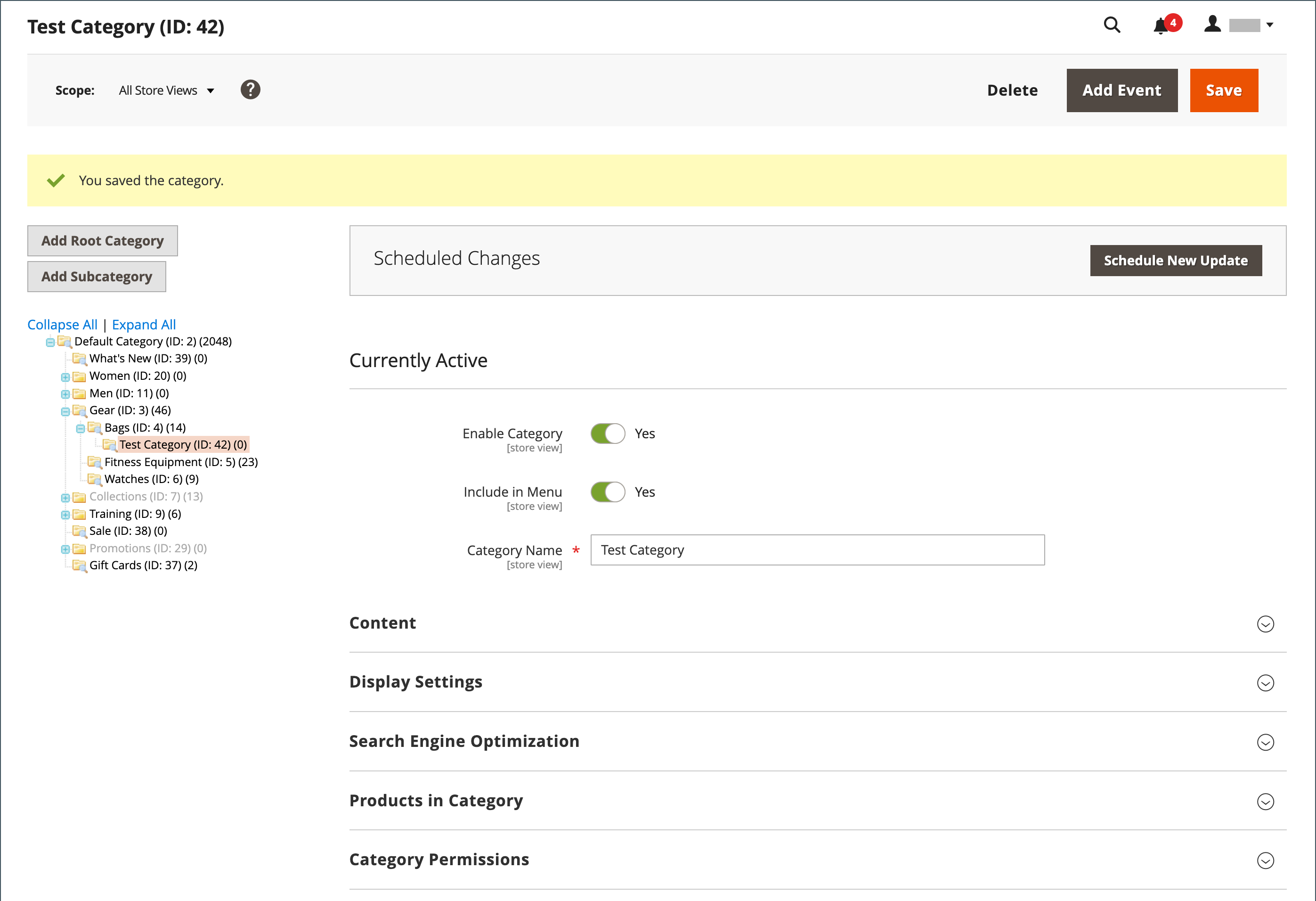
-
展开类别
 部分的产品并单击重置过滤器以显示所有产品。
部分的产品并单击重置过滤器以显示所有产品。 -
选中多个产品的复选框以将它们添加到新类别。
-
单击保存。
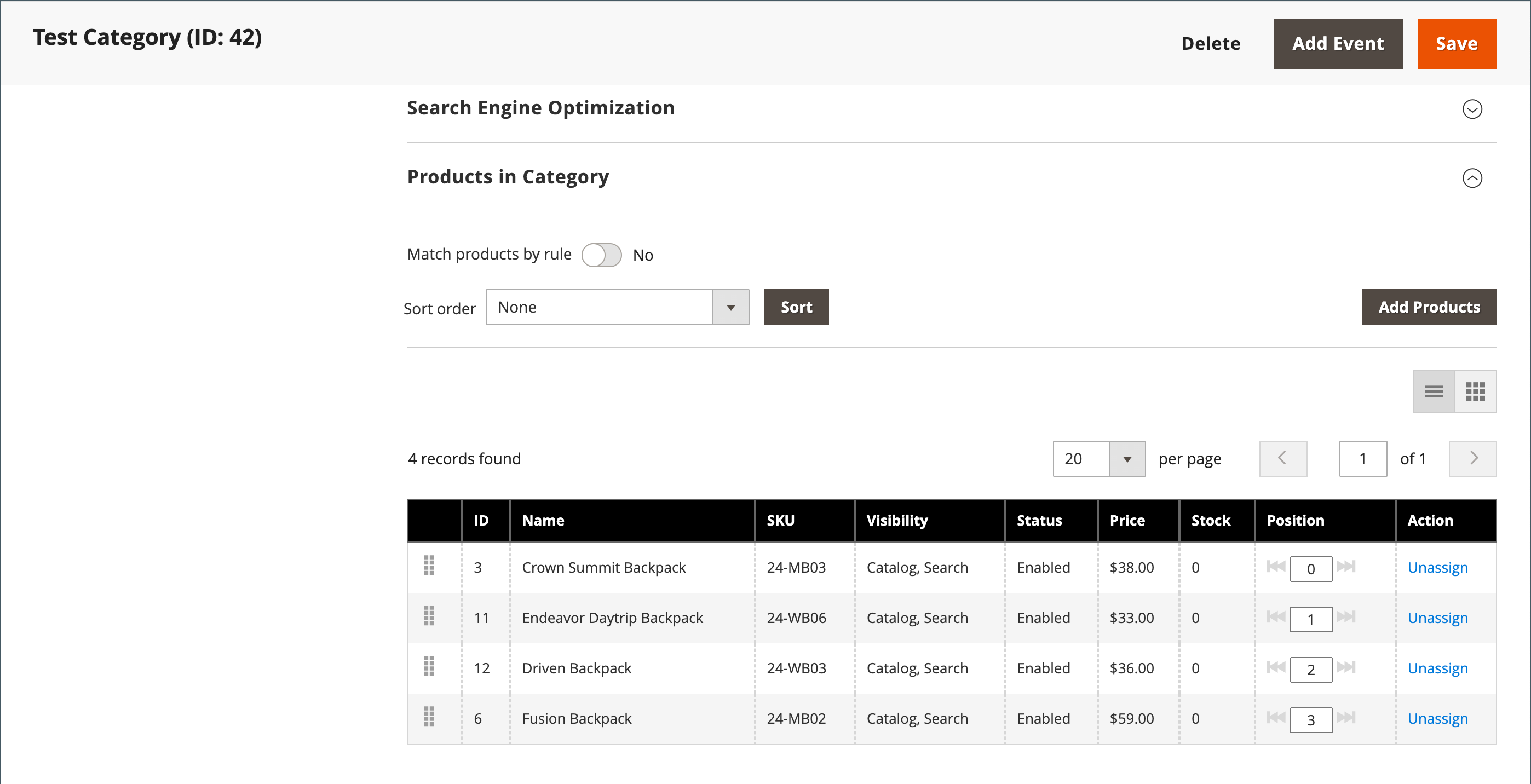
-
-
在新的浏览器选项卡上,导航到商店的主页并使用商店导航浏览到您创建的类别。
如有必要,刷新页面以查看结果。更改会在一分钟内或根据您的 cron 计划出现。
第三步:移除测试数据
执行以下操作以删除测试数据并恢复原始产品名称和目录配置。
删除测试类别
-
在管理侧边栏上,转到Catalog > Categories。
-
在类别树中,选择您创建的测试子类别。
-
在右上角,单击“删除” 。
-
当提示确认时,单击确定。
这不会删除分配给该类别的产品。
恢复原产品名称
-
在管理侧边栏上,转到Catalog > Categories。
-
在编辑模式下打开测试产品。
-
删除
_TEST您添加到Product Name的文本。 -
在右上角,点击保存。
恢复原始目录配置
-
在管理侧边栏上,转到Stores > Settings > Configuration。
-
在左侧面板中,展开目录并选择下面的目录。
-
展开店面部分并执行以下操作:
-
将使用平面目录类别设置为
No。 -
将使用平面目录产品设置为
No。
-
-
完成后,单击保存配置。
-
出现提示时,刷新缓存。
 邮件群发-邮件群发软件|邮件批量发送工具|群发邮件平台|批量邮箱发送系统公司
邮件群发-邮件群发软件|邮件批量发送工具|群发邮件平台|批量邮箱发送系统公司







